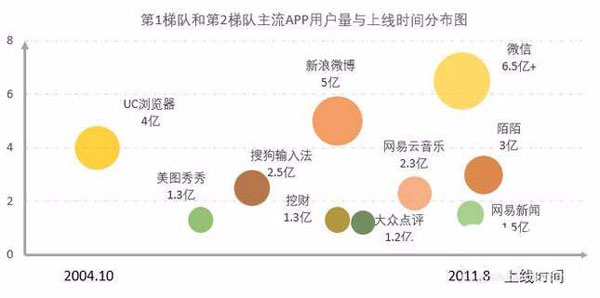office的各個版本的軟件都非常強(qiáng)大,從DOS時代到如今的office2017,經(jīng)過不斷的優(yōu)化演變,如今的office已經(jīng)能滿足大部分的需求,officeWord、Excel、和PowerPoin都有各自不同的功能,拿Excel來說,不僅能做報表,還能制作還能制作簡單的圖片,方便觀察報表數(shù)據(jù),今天小編教大家怎么制作Excel表格單軸氣泡圖。
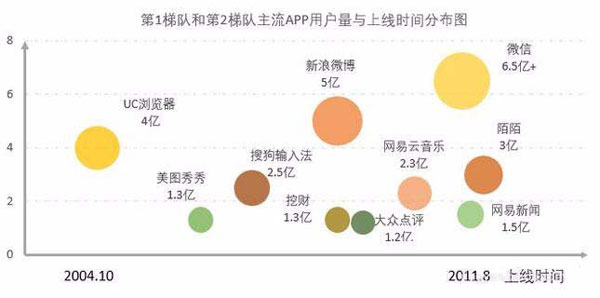
1、先準(zhǔn)備原始數(shù)據(jù)兩組,因為具有兩個數(shù)據(jù)維度,所以數(shù)據(jù)準(zhǔn)備兩組。
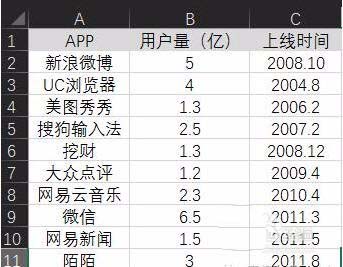
2、在工具欄中找到“插入”-“圖表”-“插入的圖表”,在展開菜單中選擇XY散點圖。
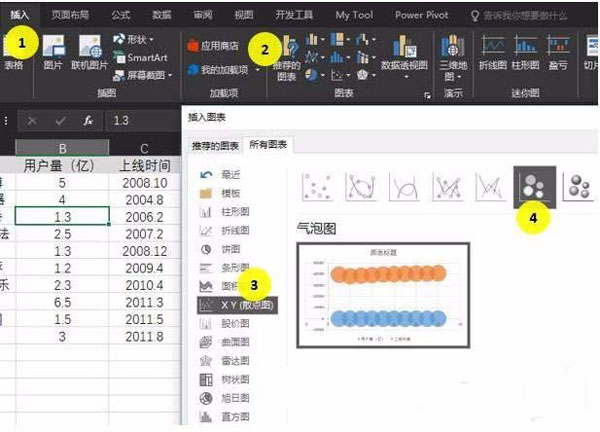
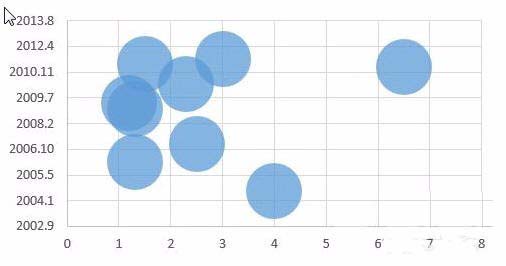
3、圖表設(shè)置:自動生成的圖表,把橫軸和縱軸的位置是相反的,同時代表氣泡面積的數(shù)據(jù)也默認(rèn)為同一個數(shù)值。在X軸系列值選擇上線時間列數(shù)據(jù),Y軸系列值選擇用戶量列數(shù)據(jù),系列氣泡大小同樣選擇用戶量列數(shù)據(jù)。
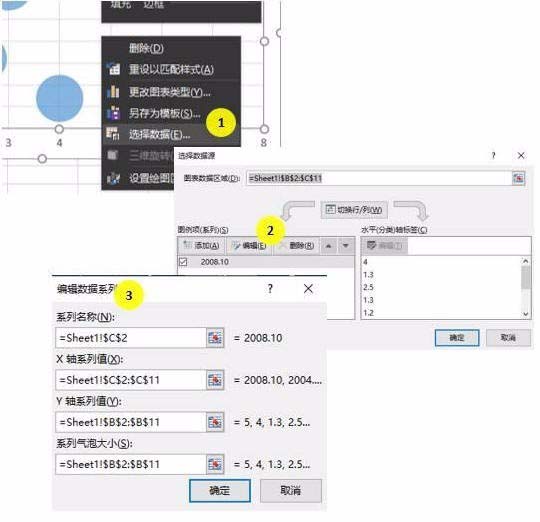
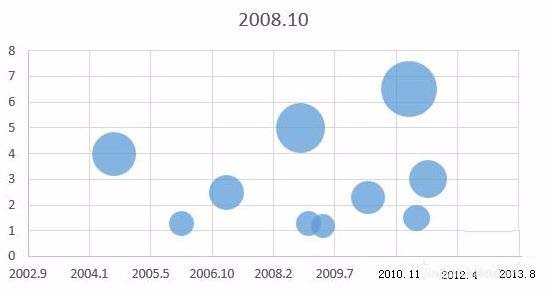
4、坐標(biāo)軸格式調(diào)整:縱坐標(biāo)格式:最大值:8;最小值:0;主要單位:2;坐標(biāo)軸顏色:灰色。坐標(biāo)軸末端箭頭:通過箭頭類型和大小調(diào)節(jié),會得到第二副圖的效果。
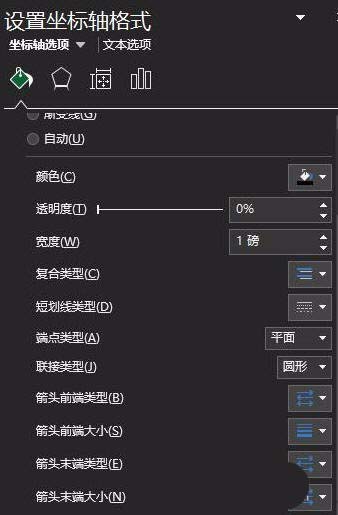
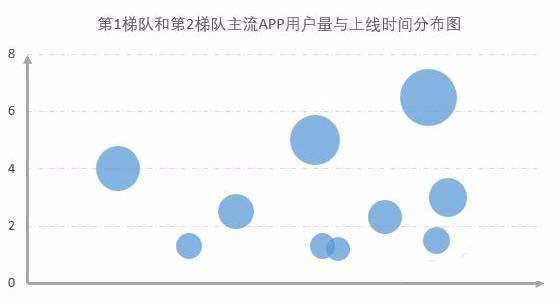
5、插入文本框,放起始時間和結(jié)束時間和“上線時間”的字樣。在文本框輸入文本之后,選擇文本框,然后Ctrl+C,然后選擇圖表,再Ctrl+V。
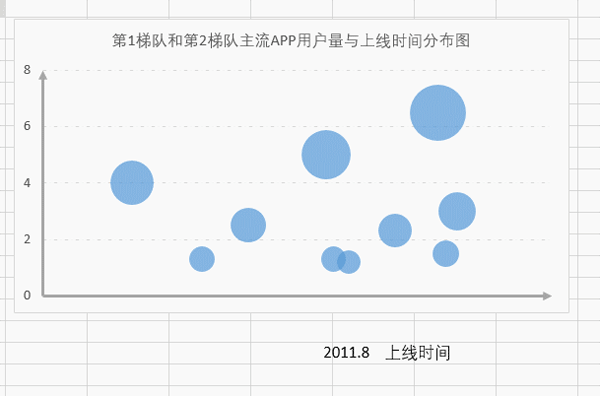
6、調(diào)色:可以使用自動依數(shù)據(jù)點著色;如果對自動填充的顏色還不滿意,還可以一個氣泡一個氣泡進(jìn)行顏色設(shè)置。
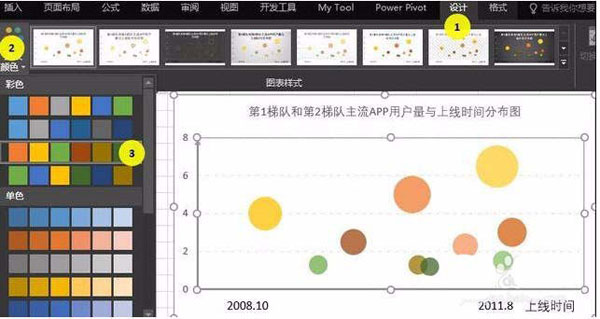
7、添加文字標(biāo)簽:
(1)一個文本框一個文本框進(jìn)行添加標(biāo)簽。
(2)系統(tǒng)自帶文本標(biāo)簽添加功能(注意:office2013版本適用)。

8、完成后的效果如下圖所示。